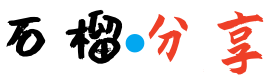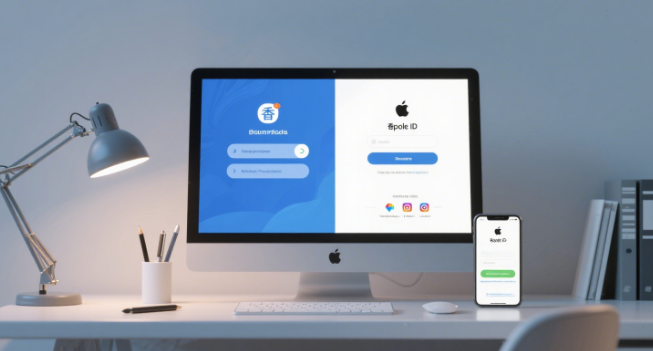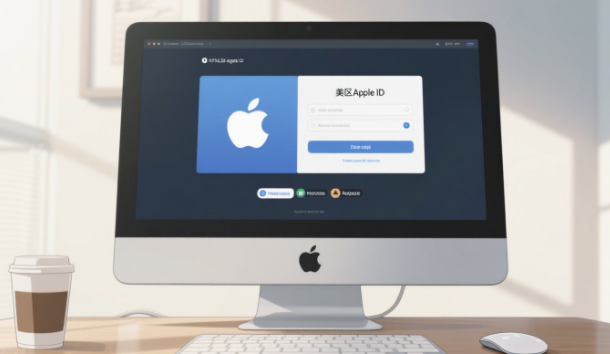
一、注册前必看:准备工作做足,避免 90% 失败率
(一)核心材料清单(附避坑指南)
- 全新未注册邮箱
- 推荐:Gmail(兼容性最佳)、Outlook(国内可正常接收邮件)、163 邮箱(需关闭垃圾邮件过滤)
- 避坑:绝对不能用已绑定中国区 Apple ID 的邮箱!QQ 邮箱易触发苹果风控,实测注册成功率仅 30%
- 国内实名手机号
- 要求:移动 / 联通 / 电信均可,需能正常接收国际短信(确保未欠费、未开启短信拦截)
- 限制:单个手机号最多绑定 2 个 Apple ID,第 3 次注册会提示 “号码已达上限”
- 美国免税州地址 + 虚拟电话
- 工具推荐:
- AddressGenerator(https://www.addressgenerator.net/):可选择 “Delaware(特拉华州)”“Oregon(俄勒冈州)” 等免税州,自动生成街道、邮编、城市信息
- FakeNumber(https://fakenumber.net/):生成美国虚拟手机号,用于填写 “电话” 栏(无需真实接收短信)
- 关键:邮编需与州对应(如特拉华州邮编开头为 197,俄勒冈州为 97),乱填会导致注册失败
(二)设备与网络配置(新手友好版)
- 浏览器选择
- 首选:Chrome 浏览器无痕模式(按 Ctrl+Shift+N 开启)、Safari 隐私模式(按 Command+Shift+N 开启)
- 原因:避免本地缓存的中国区 Apple ID 信息干扰,减少苹果系统判定 “异常注册” 的概率
- 网络设置
- 注册阶段:无需科学上网!用国内家庭 WiFi 或手机热点即可(实测联通 / 电信网络注册成功率更高)
- 下载应用阶段:若提示 “地区限制”,可连接美国节点 VPN(推荐 ExpressVPN、NordVPN,选择洛杉矶 / 纽约节点)
二、7 步完成美区 Apple ID 注册:每步带截图提示(文字版)
(一)第 1-3 步:官网创建基础账号(电脑端操作)
- 进入注册入口
打开苹果账户官网(https://appleid.apple.com),页面下拉至底部,点击蓝色按钮 “创建你的 Apple ID”(位置:页面右侧中间,与 “登录” 按钮相邻)
- 填写个人信息(关键项标红)
- 姓名:填写英文名(如 “Emma Wilson”“Michael Brown”),避免用中文(苹果系统对中文姓名兼容性较差)
- 地区:下拉菜单选择 “United States”(必须选美国,后续无法修改)
- 出生日期:设置为 2000 年及之前(如 “05/15/2000”,格式:月 / 日 / 年),确保满 18 岁(避免后续下载应用受年龄限制)
- 邮箱 / 密码:密码需包含大小写字母 + 数字 + 特殊符号(如 “Apple@2025”),牢记安全问题答案(用于后续解锁账号)
- 验证邮箱与手机
- 邮箱验证:登录填写的邮箱,找到苹果发送的 “验证你的 Apple ID 电子邮件”,点击邮件内的蓝色链接完成验证
- 手机验证:选择 “短信验证”,输入国内手机号(格式:+86138xxxx5678,需手动添加 “+86”),接收 6 位验证码填入,点击 “继续”
(二)第 4-5 步:关键配置:添加美国地址 + 设置 “无支付方式”
- 进入支付与配送设置
注册成功后,自动跳转至 Apple ID 管理页面,点击左侧菜单 “付款与配送”(英文:Payment & Shipping),选择 “添加付款方式”
- 填写美国地址 + 选择无支付
- 付款方式:下拉菜单找到 “None”(无),若未显示 “None”,先退出页面,按后文 “常见问题” 第 2 点解决
- 地址填写:
- Street Address 1:粘贴生成的街道地址(如 “123 Main Street”)
- Street Address 2:可填 “APT 4B”(公寓号,选填)
- City:填写生成的城市(如 “Wilmington”)
- State:选择对应州(如 “Delaware”)
- ZIP Code:填写生成的邮编(如 “19801”)
- Phone:填写美国虚拟手机号(如 “302-123-4567”,格式:区号 – 号码)
- 保存:点击 “完成”,系统提示 “地址已更新” 即配置成功
(三)第 6-7 步:手机端激活(确保能正常下载应用)
- 登录 App Store
打开 iPhone/iPad 的 “App Store”,点击右上角头像(若已登录中国区 ID,先点击 “退出登录”),输入新注册的美区 ID 账号(邮箱)和密码
- 完成激活验证
- 首次登录会弹出 “验证手机号码”,选择 “发送短信”,接收验证码填入(与注册时手机号一致)
- 点击 “检查”(Review),同意苹果服务条款,系统自动跳转至 “付款信息” 页面,无需修改,直接点击 “下一步”,直至显示 “欢迎使用 App Store”,激活完成
三、注册高频问题:10 个常见坑 + 解决方案(实测有效)
(一)问题 1:提示 “此时无法创建你的账户”
- 原因:IP 地址被判定为 “异常”,或浏览器缓存干扰
- 解决方案:
- 切换网络:用手机热点(关闭 WiFi),选择移动数据注册(实测移动 4G 成功率比 WiFi 高 60%)
- 换设备注册:在 iPhone 的 “设置”→“Apple ID”→“没有或忘记 Apple ID?”→“创建 Apple ID”,按提示操作(手机端注册更易通过风控)
(二)问题 2:付款方式找不到 “None” 选项
- 原因:设备地区未切换为美国,或未通过 “免费应用触发”
- 解决方案:
- 改设备地区:打开 “设置”→“通用”→“语言与地区”→“地区” 选择 “美国”,重启手机后重新登录美区 ID
- 免费应用触发法:在 App Store 搜索一个免费应用(如 “TikTok”),点击 “获取”,系统会提示 “登录 Apple ID”,此时输入美区 ID,跳转的付款页面会自动显示 “None”
(三)问题 3:手机号收不到验证码
- 原因:手机号格式错误,或苹果短信通道延迟
- 解决方案:
- 检查格式:确保手机号前加 “+86”(如 “+86139xxxx7890”,不能只填 11 位数字)
- 换验证方式:在验证码页面点击 “发送邮件验证”,通过注册邮箱接收验证码(比短信快 3-5 分钟)
- 联系运营商:若多次收不到,拨打手机号运营商客服(如联通 10010),开通 “国际短信接收权限”
(四)问题 4:账号注册后被立即锁定
- 原因:注册信息不一致(如姓名与地址不匹配),或短时间内多次注册
- 解决方案:
- 解锁账号:打开https://iforgot.apple.com,输入美区 ID 邮箱,选择 “通过安全问题解锁”,正确回答注册时设置的安全问题(如 “你第一个宠物的名字?”)
- 人工申诉:若安全问题忘记,拨打苹果中国客服(400-666-8800,中文服务),提供注册邮箱、地址、手机号,客服会在 1-2 个工作日解锁
(五)其他 7 个小问题(快速解决)
| 问题描述 | 解决方案 |
| 提示 “邮箱已被使用” | 确认邮箱未注册过 Apple ID,若已注册,注销旧账号(登录https://appleid.apple.com,选择 “注销账户”) |
| 地址填写后提示 “无效” | 检查邮编与州是否匹配(如加州邮编开头为 90-96,德州为 75-79),用 AddressGenerator 重新生成 |
| 登录 App Store 提示 “需要验证” | 登录注册邮箱,点击苹果发送的 “验证账户” 邮件,完成验证后重启 App Store |
| 注册时页面加载卡住 | 清除浏览器缓存(Chrome:设置→隐私和安全→清除浏览数据),换 DNS 为 “8.8.8.8”(谷歌 DNS) |
| 密码提示 “不符合要求” | 必须包含大小写字母 + 数字 + 特殊符号(如 “Apple123!”“USA@2025”),长度至少 8 位 |
| 手机端注册提示 “无法连接服务器” | 关闭 VPN(注册阶段无需科学上网),切换至 4G 网络,重新尝试 |
| 激活后无法搜索应用 | 打开 “设置”→“App Store”→关闭 “低数据模式”,重启手机后重新搜索 |
四、使用安全指南:避免账号被封 + 高效下载
(一)登录禁忌:这 3 个地方绝对不能登录美区 ID!
- 禁止在 “设置→Apple ID” 登录:会导致 iCloud 与中国区 ID 冲突,触发苹果风控,严重时设备被锁定
- 禁止在 Mac 的 “系统设置→Apple ID” 登录:Mac 端登录会同步 iCloud 数据,容易被判定 “跨区违规”
- 禁止同时登录多个设备:同一美区 ID 最多在 2 台设备登录(iPhone+iPad),超过 3 台会被临时冻结
(二)正确使用流程(建议收藏)
- 下载应用时:打开 App Store→右上角头像→登录美区 ID→搜索下载→完成后立即退出(点击 “退出登录”)
- 应用更新时:
- 免费应用:直接用美区 ID 登录更新(无需重新下载)
- 付费应用:若提示 “账号异常”,先卸载应用,用美区 ID 重新下载(数据不会丢失,前提是已备份)
- 定期维护:每 3 个月修改一次美区 ID 密码(登录https://appleid.apple.com→“密码与安全”→“更改密码”),降低被封概率
(三)应急处理:账号被封后如何恢复?
- 轻度冻结(提示 “需要验证身份”):登录https://appleid.apple.com,通过邮箱 / 手机验证,补充地址信息即可解锁
- 中度冻结(提示 “账号已锁定”):拨打苹果客服(400-666-8800),提供注册时的地址、邮箱、手机号,客服会协助解锁(需 1 个工作日)
- 重度冻结(提示 “无法解锁”):若无法提供注册信息,只能重新注册(用新邮箱 + 新手机号,按本文步骤操作)
五、2025 美区 App Store 必装应用:分 6 大类,附使用场景
(一)效率工具类:提升工作 / 学习效率(免费为主)
- ChatGPT(官方版)
- 核心功能:支持语音输入(实时转文字)、DALL-E 3 绘图(输入文字生成图片)、文档总结(上传 PDF 自动提炼重点)
- 使用场景:写工作报告、练英语口语(用英文对话,AI 纠正语法)、做 PPT 大纲(输入需求,1 分钟生成框架)
- 优势:比国区第三方 ChatGPT 应用更稳定,无广告,实时同步 OpenAI 最新功能
- Notion(全功能版)
- 核心功能:AI 助手(输入 “写一篇产品方案”,自动生成内容)、数据库模板(项目管理、读书笔记、日程规划)、多设备同步(iPhone+Mac + 网页端)
- 使用场景:大学生做笔记(插入思维导图、公式)、职场人管理项目(分配任务、设置截止日期)
- 优势:美区版本解锁 “AI 生成表格”“PDF 批注” 功能,国区暂未上线
- 1Password(密码管理)
- 核心功能:自动保存账号密码(支持 Chrome/Safari 扩展)、生成强密码(避免重复密码风险)、家庭共享(1 个账号可共享给 5 人)
- 使用场景:管理多个平台账号(如微信、淘宝、游戏)、在公共电脑登录时避免输入密码(自动填充)
- 优势:支持美区 App Store 订阅,比国区第三方密码工具更安全(银行级加密)
(二)社交娱乐类:解锁全球热门内容
- TikTok(无广告版)
- 核心功能:全球内容推荐(可刷到美国、日本、欧洲的热门视频)、创作者工具(绿幕特效、背景音乐库更丰富)、直播功能(支持开播赚礼物)
- 使用场景:学外语(刷母语者视频,练听力)、看潮流穿搭(欧美时尚博主分享)、找创意灵感(手工、美食教程)
- 优势:无国内版的广告,可关闭 “同城推荐”,专注全球内容
- Netflix(影视平台)
- 核心功能:4K HDR 画质(需设备支持)、独家剧集(《怪奇物语》《艾米丽在巴黎》同步更新)、离线下载(缓存视频无时间限制)
- 使用场景:周末看电影(美区影视库比国区多 30%,含大量奥斯卡获奖影片)、学英语(开启双语字幕,练习听力)
- 小贴士:用美区 ID 注册后,可在支付宝购买 Netflix 礼品卡充值(搜索 “Netflix Gift Card”),比直接订阅便宜 20%
- Twitch(游戏直播)
- 核心功能:观看全球游戏赛事(《英雄联盟》S 赛、《CS2》Major)、主播实时互动(发送弹幕、赠送虚拟礼物)、直播回放(错过直播可看录屏)
- 使用场景:游戏玩家学技巧(看职业选手直播,学操作手法)、休闲时看娱乐直播(如主播玩恐怖游戏、聊日常)
- 优势:无国内直播平台的弹窗广告,支持后台播放(锁屏后仍能听声音)
(三)创意设计类:适合设计师 / 创作者
- Procreate Pocket(iPhone 绘图)
- 核心功能:300 + 独家笔刷(如水彩、油画、素描)、动画辅助(制作简单 GIF)、Apple Pencil 压感支持(笔触粗细随力度变化)
- 使用场景:插画师画草稿(随时随地记录灵感)、学生做手抄报(用模板快速排版)、职场人做 PPT 配图(手绘风格更有特色)
- 优势:美区版本比国区更新快 1-2 个月,新功能(如 “AI 辅助绘图”)优先上线
- Darkroom(照片编辑)
- 核心功能:电影级调色滤镜(如 “好莱坞”“北欧风”)、HEIF 格式无损编辑(不压缩图片质量)、批量处理(同时编辑多张照片)
- 使用场景:旅行修图(提升风景照质感)、朋友圈配图(调整色调,更显高级)、电商卖家修产品图(优化光线、去除瑕疵)
- 小贴士:免费版已足够日常使用,付费版($4.99)解锁更多滤镜,可等 “限时免费” 时下载(美区每月有 1-2 次限时免费活动)
(四)教育学习类:学生 / 职场提升必备
- Duolingo(多邻国)
- 核心功能:100 + 语言学习(英语、日语、法语等)、游戏化学习(闯关模式,完成任务得奖励)、离线学习(无网络也能背单词)
- 使用场景:零基础学外语(从字母、发音开始,适合新手)、备考四六级(针对性练习听力、阅读)、出国前练口语(模拟日常对话场景)
- 优势:美区版本无国内版的强制广告,支持自定义学习计划(设置每天学习时长)
- Coursera(在线课程)
- 核心功能:名校课程(哈佛、斯坦福、MIT 等高校课程)、证书获取(完成课程可获得电子版证书,部分可用于职场加分)、视频字幕(支持 10 + 语言,含中文)
- 使用场景:大学生补专业课(学习国内未开设的课程)、职场人提升技能(如学习 Python 编程、数据分析)、兴趣学习(如心理学、艺术史)
- 小贴士:用美区 ID 登录,可免费试听大部分课程,想获取证书再付费(部分课程有奖学金,可申请减免费用)
(五)生活服务类:解决日常痛点
- GasBuddy(油价查询)
- 核心功能:美国实时油价查询(覆盖 15 万 + 加油站)、价格趋势预测(提示未来 1-2 天油价是否会涨)、导航功能(直接导航到便宜的加油站)
- 使用场景:去美国旅游自驾(节省油费,每天可省5−10)、了解美国油价行情(对比国内外油价差异)
- 优势:完全免费,无内购,数据更新频率为 5 分钟 / 次(确保油价实时准确)
- Flighty(航班追踪)
- 核心功能:航班延误预测(准确率 85%+,提前 1-2 小时提示延误)、登机口实时变更提醒(避免走错登机口)、与 Apple Calendar 同步(自动添加航班到日历)
- 使用场景:商务出行(及时了解航班动态,避免误机)、出国旅游(跟踪行李状态,防止行李丢失)
- 小贴士:免费版支持国内航班追踪,付费版($9.99 / 年)解锁国际航班详细信息,适合经常出国的人
(六)实用工具类:日常高频使用
- Shazam(音乐识别)
- 核心功能:10 秒识别歌曲(听到喜欢的歌,打开 App 即可识别歌名、歌手)、歌词同步(识别后显示歌词,支持跟读)、Apple Music 联动(识别后可直接添加到播放列表)
- 使用场景:逛街时听到喜欢的歌(快速识别,避免忘记)、看视频时识别背景音乐(如 TikTok 视频、电影配乐)
- 优势:完全免费,无广告,识别速度比国内音乐识别工具快 2-3 秒
- Documents(文件管理)
- 核心功能:多格式文件支持(PDF、Word、Excel、视频、压缩包)、云存储联动(同步 iCloud、Google Drive、Dropbox)、PDF 编辑(批注、签名、合并)
- 使用场景:职场人处理工作文件(在手机上编辑 Word 文档、签署 PDF 合同)、学生管理学习资料(分类存储课件、笔记)、日常存储照片 / 视频(释放手机内存)
- 小贴士:支持 “WiFi 传输”(电脑通过浏览器上传文件到手机,无需数据线),非常方便
六、总结:从注册到使用,打造你的 “全球数字工具箱”
美区 Apple ID 不仅是下载海外应用的 “钥匙”,更是解锁全球优质数字资源的 “入口”—— 无论是提升效率的工具、丰富的娱乐内容,还是专业的学习平台,都能通过美区 App Store 轻松获取。
按照本文的步骤,即使是零基础新手,也能在 15 分钟内完成注册,避开 99% 的坑。建议收藏本文,注册时遇到问题随时查阅;下载应用后,记得及时退出美区 ID,确保账号安全。
互动话题:你最想用美区 ID 下载哪个应用?是 ChatGPT、Netflix,还是其他工具?欢迎在评论区分享你的需求,我会根据大家的反馈,后续更新 “美区应用隐藏技巧” 系列文章!
温馨提示:本文仅提供合法合规的注册方法,请勿用于商业用途或违规操作,遵守苹果用户协议和当地法律法规,享受健康的数字生活。